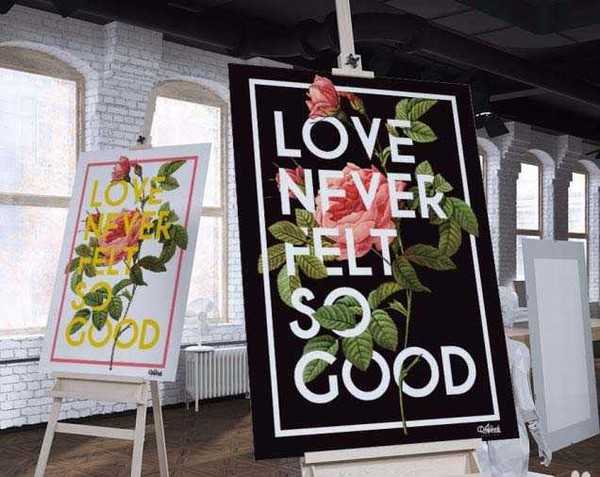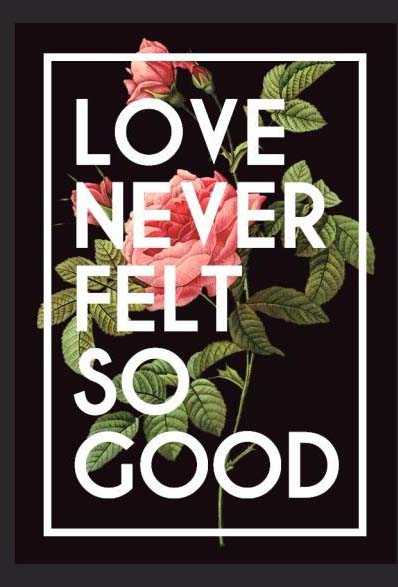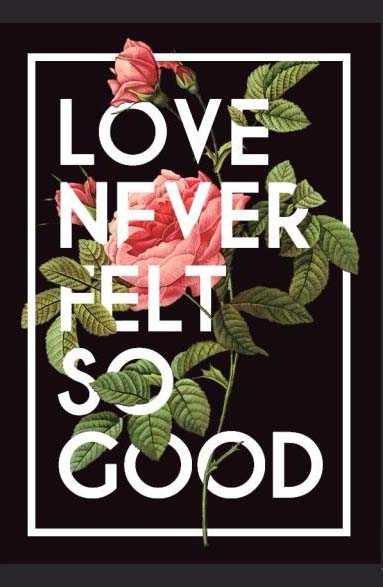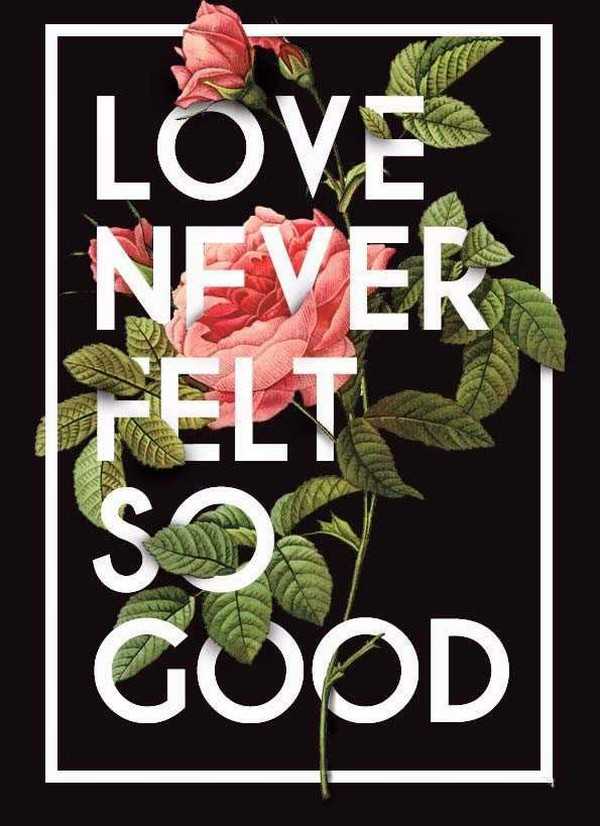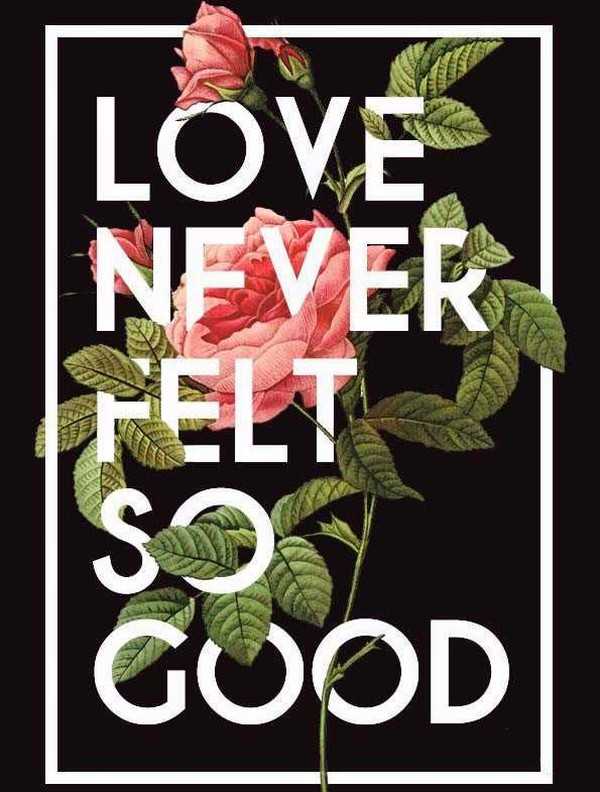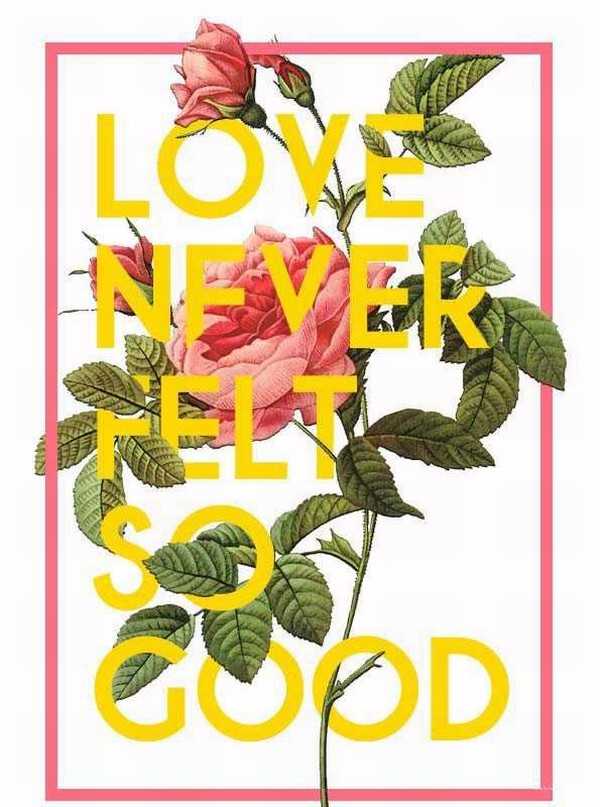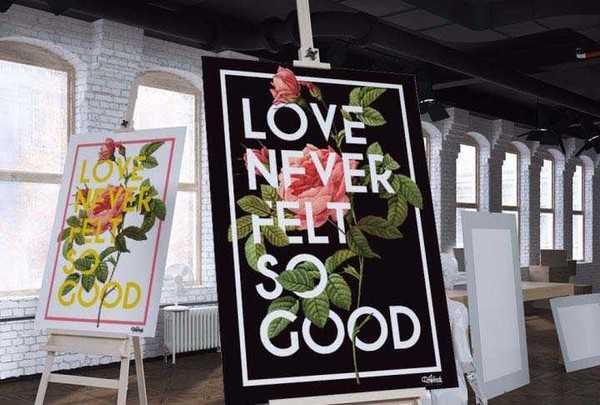ps怎么制作镶嵌在花丛中的文字? ps设计花草穿插字体的教程
(编辑:jimmy 日期: 2025/11/7 浏览:3 次 )
ps中想要设计一款花草穿插效果的字体,该怎么设计呢?下面我们就来看看详细的教程。
- 软件名称:
- Adobe Photoshop CC 2018 v19.0 简体中文正式版 32/64位
- 软件大小:
- 1.53GB
- 更新时间:
- 2019-10-24立即下载
1、首先PS新建文件,置入自己画好的花或者找一幅手绘花的图片抠图放入,如果是做白底的图可以选择不抠图。
2、在顶上置入文字和边框。
3、给文字和边框新建蒙版,用画笔工具结合花朵轮廓的选区进行用黑色进行擦除。
4、所以说这类图的设计阶段本身没什么技术难度,主要还是一个前期手绘功底和美感的把握。
5、其实这个风格的图加了阴影反而没了那种感觉,太过于立体和细节化
6、最后保存导出
以上就是ps中设计一款花草穿插效果字体的教程,希望大家喜欢,请继续关注。
相关推荐:
ps怎么设计一款破损文字效果?
ps中怎么设计一款立体水晶字体效果?
ps怎么设计带有斜线阴影的文字效果?
下一篇:ps怎么设计一款漂亮的涂鸦字体? ps制作涂鸦文字的教程